

Spotify met à disposition une large variété de contenus vidéo, comprenant des clips musicaux officiels ainsi que des podcasts vidéo. Cette richesse attire de plus en plus d'utilisateurs désireux de sauvegarder leurs vidéos préférées au format MP4, afin de les visionner hors ligne sur différents appareils, tels que des ordinateurs, des tablettes et des smartphones. Dans cet article, nous vous proposons un guide détaillé, étape par étape, pour télécharger des vidéos Spotify, vous permettant ainsi de profiter du contenu Spotify à tout moment et en tout lieu.

Spotify propose quatre types de contenu vidéo : vidéos musicales, podcasts vidéo, canvas et clips. Leur disponibilité varie selon le pays, l'appareil et le type de compte. Des restrictions peuvent s'appliquer aux utilisateurs gratuits ou sur certaines plateformes. Les podcasts vidéo sont les plus accessibles pour la plupart des utilisateurs.
| Catégorie | Caractéristiques | Durée | Hors Ligne | Accès |
|---|---|---|---|---|
| Vidéos Musicales | Clip officiel de l'artiste | Correspondre à la durée de la chanson | Non | Cliquez sur Passer à la vidéo pour commencer à regarder |
| Podcasts Vidéo | Épisode de podcast avec vidéo | Correspondre à la longueur audio du podcast | Oui | Allez sur la page du programme et regardez les épisodes marqués Vidéo |
| Canvas | Animation en boucle durant la chanson | 3 - 8 secondes | Non | En plein écran, l'animation apparaît dans la zone de couverture |
| Clips | Vidéo promotionnelle | 15 - 30 secondes | Non | Comme une vidéo promotionnelle autonome |
Spotify n'autorise pas le téléchargement de clips musicaux, mais permet celui des podcasts vidéo, qui ne sont accessibles que via l'application. Pour sauvegarder vos vidéos préférées, il est conseillé de les télécharger au format MP4. Sidify Spotify Music Converter offre la possibilité d'enregistrer des vidéos musicales et des podcasts vidéo de Spotify, vous permettant ainsi de les visionner sur d'autres appareils ou de les modifier.
Cet outil pratique vous permet de télécharger des chansons, albums, playlists, livres audio, épisodes de podcast et clips musicaux depuis Spotify, vous assurant un accès permanent à vos contenus préférés, même en cas de suppression ou de changement des droits d'auteur. Vous avez également la possibilité de visionner des vidéos hors ligne sur n'importe quel appareil et d'enregistrer des podcasts vidéo dans divers formats audio tels que MP3, AAC, ALAC, FLAC et WAV.
Articles connexes : Comment convertir de la musique Spotify en MP3 ?

Spotify Music Converter
Nous allons vous montrer comment utiliser Sidify Spotify Music Converter pour télécharger vos vidéos Spotify (clips musicaux et podcasts vidéo) au format MP4, qu'il s'agisse de clips musicaux ou de podcasts vidéo. Cet outil simplifie et accélère le téléchargement. Il vous suffit de choisir votre vidéo, de sélectionner le format MP4 et de suivre les instructions. Notez que le téléchargement de vidéos n'est actuellement possible que via le lecteur Web Spotify.
Articles connexes : Tubidy : Télécharger gratuitement de la musique MP3 et des vidéos MP4 [2025]
Étape 1 Lancez Sidify Spotify Music Converter et choisissez Lecteur Web Spotify.
Étape 2 Cliquez sur Paramètres pour choisir votre format de sortie. Par défaut, les vidéos musicales Spotify sont enregistrées en MP4.
Étape 3 Dans le lecteur web Spotify, ouvrez une playlist de clips musicaux. Cochez Télécharger également des clips musicaux pour les télécharger.
Étape 4 Cliquez sur le bouton « Convertir » pour que Sidify enregistre l'audio au format MP3 et la vidéo Spotify au format MP4.
Étape 5 Une fois le processus terminé, allez dans l'onglet Historique pour retrouver les vidéos et fichiers audio Spotify disponibles hors ligne.
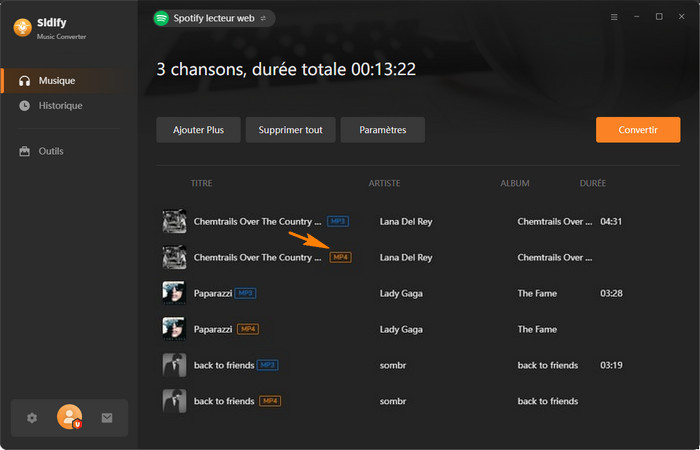
Étape 1 Cliquez sur Lecteur Web Spotify dans la barre de navigation supérieure et connectez-vous à votre compte.
Étape 2 Recherchez votre podcast vidéo préféré dans la barre de recherche du lecteur web Spotify, puis cliquez sur le bouton Ajouter pour analyser.
Étape 3 Sélectionnez le podcast vidéo à télécharger en MP4. Sidify permet aussi de l'enregistrer en MP3.
Étape 4 Après avoir sélectionné les podcasts vidéo, cliquez sur le bouton Convertir pour commencer le téléchargement.
Étape 5 Une fois le téléchargement terminé, allez dans la section Historique pour consulter les vidéos Spotify MP4 que vous avez téléchargées.
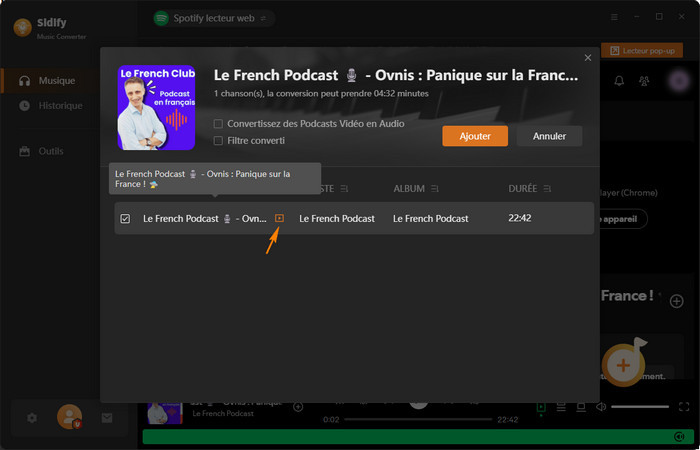
L'interface utilisateur de Sidify peut être modifiée en raison de la mise à jour. Consultez le dernier tutoriel du logiciel >>
En plus de télécharger des vidéos, certains utilisateurs peuvent simplement vouloir les regarder sur Spotify. Cette plateforme permet de regarder des vidéos Spotify sur différents appareils, notamment sur votre ordinateur via l'application ou le site web, ainsi que sur l'application mobile, qui facilite leur découverte. Pour une expérience immersive, il est possible de connecter votre téléphone ou ordinateur à un téléviseur à l'aide de Chromecast ou d'un câble HDMI. Cependant, il est important de noter que la fonctionnalité Vidéos Musicales est réservée aux comptes Premium dans certains pays et régions.
Étape 1 Lancez l'application de bureau Spotify ou visitez le lecteur Web officiel de Spotify.
Étape 2 Lancez une piste en sélectionnant l'icône vidéo, puis cliquez sur l'option Lecture située en bas de l'écran.
Étape 3 Cliquez sur Passer à la vidéo à droite du lecteur, puis développez la vue En cours de lecture pour visionner la vidéo en plein écran.
Étape 1 Ouvrez l'application Spotify sur votre téléphone et écoutez une chanson accompagnée d'une vidéo.
Étape 2 Touchez la vue En cours de lecture, puis sélectionnez Passer à la vidéo.
Étape 3 Appuyez sur le bouton Mode Cinéma pour visionner la vidéo en plein écran.
Étape 1 Ouvrez l'application Spotify sur votre téléphone.
Étape 2 Trouvez l'icône Appareils Disponibles et choisissez votre téléviseur à connecter.
Étape 3 Touchez l'option Passer à la vidéo située au-dessus du titre de la chanson dans la vue de lecture en cours sur votre appareil mobile.
Étape 4 Sur votre Smart TV, utilisez la barre des tâches pour activer les paramètres d'affichage comme le plein écran.
Sur Spotify, seules les vidéos de podcasts peuvent être téléchargées, et un compte Spotify Premium est nécessaire.
Spotify enregistre les vidéos principalement en formats MP4 ou MOV, qui sont largement utilisés pour leur compatibilité avec divers appareils et leur capacité à offrir une bonne qualité d'image et de son, améliorant ainsi l'expérience de visionnage.
Les vidéos sur Spotify peuvent ne pas se lire en raison de problèmes d'autorisation de compte, de connexion réseau, de mises à jour d'application, de réglages de l'appareil, de restrictions géographiques ou de problèmes de cache.
Les utilisateurs disposant d'un compte Spotify Premium peuvent visionner des clips musicaux, mais l'accès à certains contenus peut varier selon la région.
Non. Les artistes ne peuvent pas télécharger directement leurs clips vidéo sur Spotify et doivent passer par des distributeurs ou des plateformes de gestion de contenu pour les publier.
Oui. Il est possible d'écouter des podcasts vidéo en arrière-plan sur Spotify, mais cela nécessite un abonnement Premium et une application à jour, car les fonctionnalités peuvent varier selon les versions.

Nous avons compilé 12 convertisseurs Spotify en MP3 gratuits en ligne pour vous aider à télécharger Spotify en MP3 sans avoir à installer d'application.
En savoir plus >>En résumé, Spotify est une plateforme essentielle qui offre une large gamme de contenus vidéo, incluant des clips musicaux et des podcasts vidéo. Cette diversité enrichit l'expérience des utilisateurs. Avec Sidify Spotify Music Converter, il est possible de télécharger ces vidéos au format MP4 pour les visionner hors ligne sur divers appareils.
Spotify rend l'accès aux vidéos simple et pratique sur divers appareils, y compris les ordinateurs, les smartphones et les téléviseurs, offrant ainsi une grande flexibilité pour la consommation hors ligne. Pour bénéficier pleinement de toutes les fonctionnalités de Spotify, un abonnement Premium est généralement nécessaire. Cet abonnement permet d'accéder à du contenu vidéo exclusif ainsi qu'à des options supplémentaires telles que l'écoute sans publicité et la possibilité de télécharger des chansons et des vidéos pour les écouter plus tard. Grâce à Sidify Spotify Music Converter, les utilisateurs peuvent télécharger leurs vidéos favorites et enrichir leur expérience sur la plateforme, que ce soit pour écouter de la musique, découvrir des podcasts ou simplement se divertir. N'attendez plus pour commencer !
Remarque : La version d'essai gratuite de Spotify Music Converter vous permet de convertir uniquement 1 minute de chaque fichier audio. Pour lever cette restriction, vous devez acheter la version complète.

Apple Music Converter est un excellent téléchargeur de musique Apple Music pour les utilisateurs qui peut télécharger de la musique ou des playlists Apple, de la musique M4P et des livres audio iTunes en des formats audio de haute qualité MP3, AAC, WAV, FLAC, AIFF, ALAC.
En savoir plus >>